升级说明
升级设备是工程商、技术人员、用户比较常用的操作,针对AI摄像机升级,需要注意:
l AI摄像机的设备软件和AI算法插件是分开的两个接口,如果需要同时升级软件和插件,就得在各自的更新接口进行操作升级。
l 软件或插件的来源有三种,一是发布在云端的标准版,可以联网在线更新;二是发布在官网的固件,可下载手动升级;还有一种是工程师提供给特定现场解决问题的中间版本(未正式发布)。
l 对于工程商或用户来说,上述三种情况都可能遇到,针对各自的情况选择升级方法;
下面针对AI摄像机升级方法做全面的介绍。主要包含三种类型:
类型1:联网在线升级方法
适用场景:摄像机连接到了外网,可以在线升级已经正式发布的标准版本;
方法1、本地或远程使用TP-LINK安防客户端在线升级
摄像机有绑定账号的话,在任意位置使用TP-LINK安防客户端登录TP-LINK ID,进入设备升级,设备升级页面选择摄像机进行自动升级;点击算法库升级,选择对应摄像机更新算法插件。
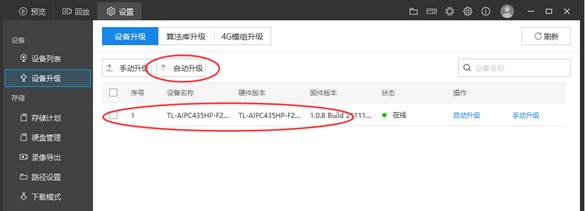
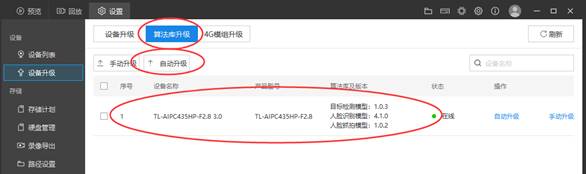
如果摄像机联网但没绑定TP-LINK ID,那客户端需要和摄像机在一个局域网,添加摄像机后进行在线升级。
方法2、本地登录摄像机WEB在线升级
如果没有客户端,也可以打开浏览器,输入摄像机管理IP地址登录WEB界面,点击检查更新,在线升级(注意:固件和插件均需要更新升级)。
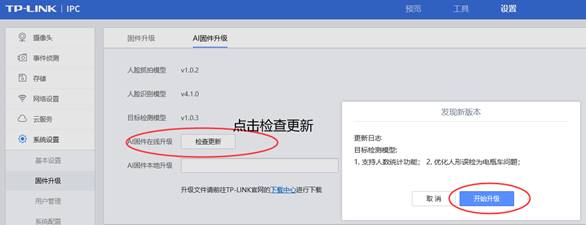
方法3、使用物联APP在线升级
摄像机如果绑定了TP-LINK ID,在TP-LINK 物联APP上登录账号,按照如下操作进行在线升级:
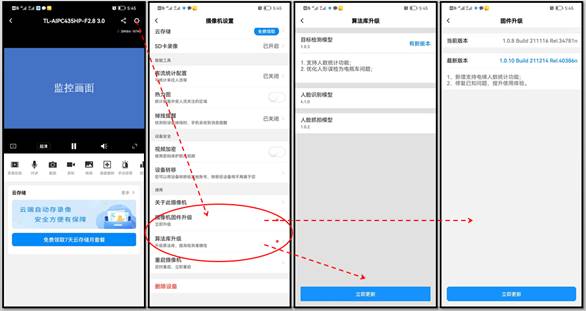
类型2、线下局域网升级方法
适用场景:摄像机没联网需要手动更新固件/插件,或者升级暂未正式发布的版本(工程师或热线提供);
这种操作升级前,首先需要从官网下载升级固件,找TP-LINK技术人员获取相关升级插件或固件。
方法1、使用安防客户端升级
客户端电脑和摄像机连接一个网络,扫描添加摄像机,点击设备升级;支持选择多台设备批量升级,按照如下方式操作:


升级AI插件:
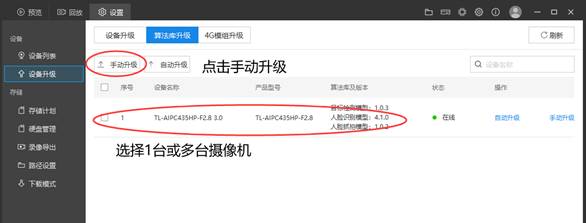
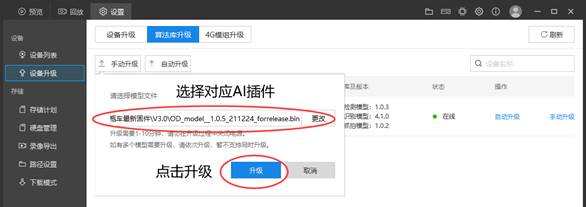
方法2、登录摄像机WEB升级
浏览器输入管理IP地址登录IPC的WEB界面,在固件升级中选择对应固件,点击更新固件:
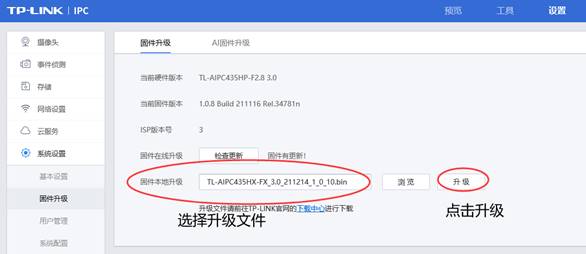
点击AI固件升级,选择电脑上下载的AI插件,点击升级:
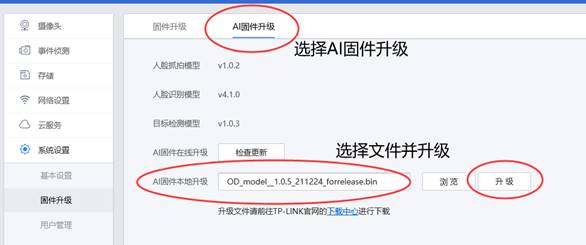
*如果导入失败,请确认硬件版本正确,尝试更换Chrome或火狐浏览器更新,如依旧有问题,可以和400-8830-630或提供固件的工程师确认;
类型3、远程手动升级方法
适用场景:摄像机联网但不方便去现场,需要升级工程师提供的未发布版本的场景;
这种操作升级前,首先需要从TP-LINK技术人员获取相关升级插件或固件。
目前只有一种操作方法——使用TP-LINK安防客户端(需在官网下载最新版本才可以支持),登录摄像机绑定的TP-LINK ID,通过手动升级方法进行固件和插件的更新。

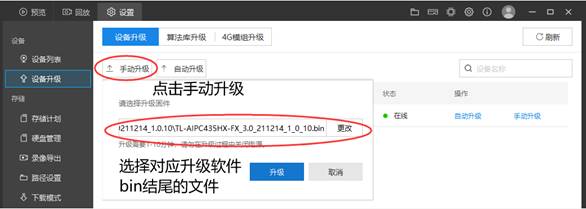
升级AI插件:

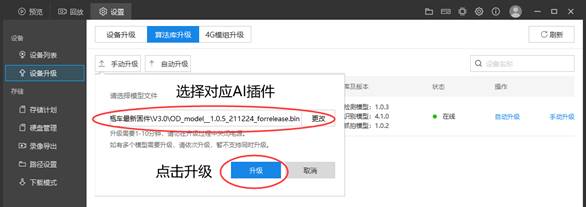
是否需要添加其他内容?



